Menyalin dan menempelkan teks ke terminal Linux di Ubuntu 22.04 dapat membantu pengguna Linux mana pun saat mengikuti semua jenis tutorial Linux yang mengharuskan pengguna untuk menyalin perintah tertentu dari tutorial ke terminal.
Dalam tutorial ini, Anda akan mempelajari berbagai metode yang dapat digunakan untuk menyalin dan menempelkan teks ke dan dari terminal di Ubuntu 22.04 Jammy Jellyfish Linux.
Dalam tutorial ini Anda akan mempelajari:
- Cara menyalin dan menempelkan teks ke terminal
- Cara menyalin dan menempel teks dari terminal
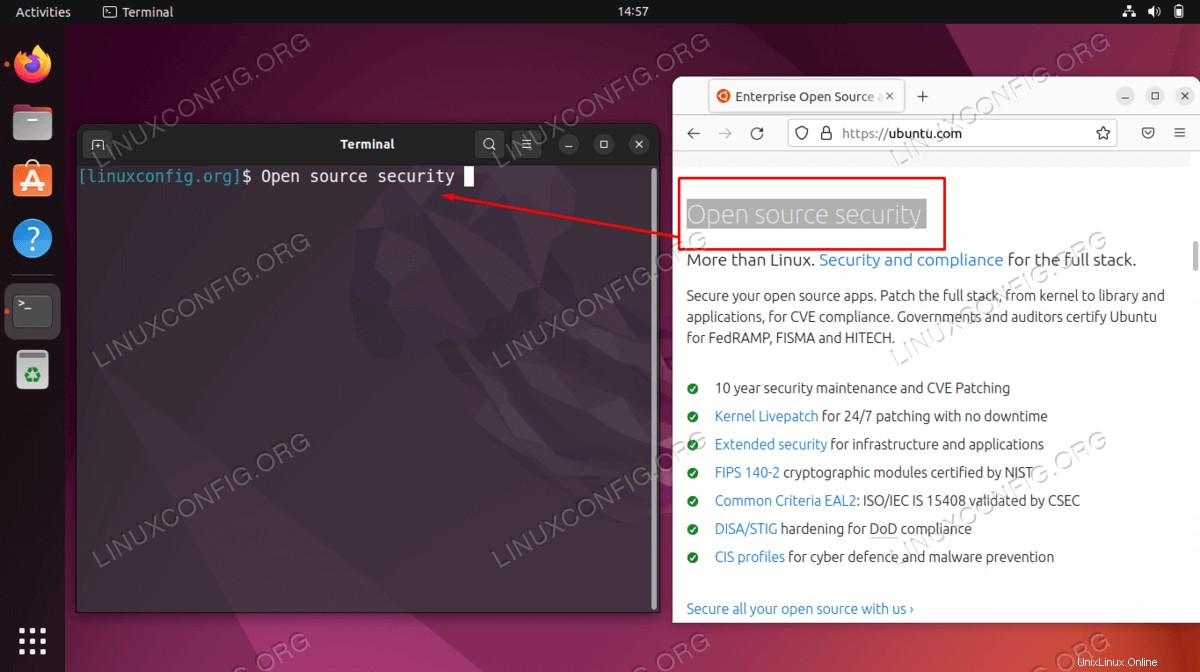
| Kategori | Persyaratan, Konvensi, atau Versi Perangkat Lunak yang Digunakan |
|---|---|
| Sistem | Ubuntu 22.04 Jammy Jellyfish |
| Perangkat Lunak | T/A |
| Lainnya | Akses istimewa ke sistem Linux Anda sebagai root atau melalui sudo perintah. |
| Konvensi | # – membutuhkan perintah linux yang diberikan untuk dieksekusi dengan hak akses root baik secara langsung sebagai pengguna root atau dengan menggunakan sudo perintah$ – membutuhkan perintah linux yang diberikan untuk dieksekusi sebagai pengguna biasa yang tidak memiliki hak istimewa |
Salin dan Tempel Teks ke Terminal di Ubuntu 22.04 petunjuk langkah demi langkah
- Cara pertama dan lebih disukai untuk menyalin dan menempelkan teks antara jendela terminal dan aplikasi lain yang memungkinkan penyorotan teks adalah dengan menggunakan tombol tengah mouse (atau roda gulir). Untuk menyalin dan menempelkan teks ke terminal cukup sorot teks apa pun yang ingin Anda salin. Kemudian pindah ke jendela terminal dan tekan tombol tengah mouse.
Keindahan dan kesederhanaan metode ini adalah cara kerjanya sama saat Anda menyalin dan menempelkan teks dari terminal ke aplikasi lain seperti editor teks, browser, dll.
- Jika metode salin dan tempel di atas tidak berhasil untuk Anda karena suatu alasan, Anda dapat menggunakan tombol kanan mouse sebagai gantinya. Pertama-tama sorot teks yang ingin Anda salin. Kemudian, tekan tombol kanan mouse dan pilih
Copy. Setelah siap, klik kanan di mana saja di jendela terminal dan pilihPasteuntuk menempelkan teks yang disalin sebelumnya.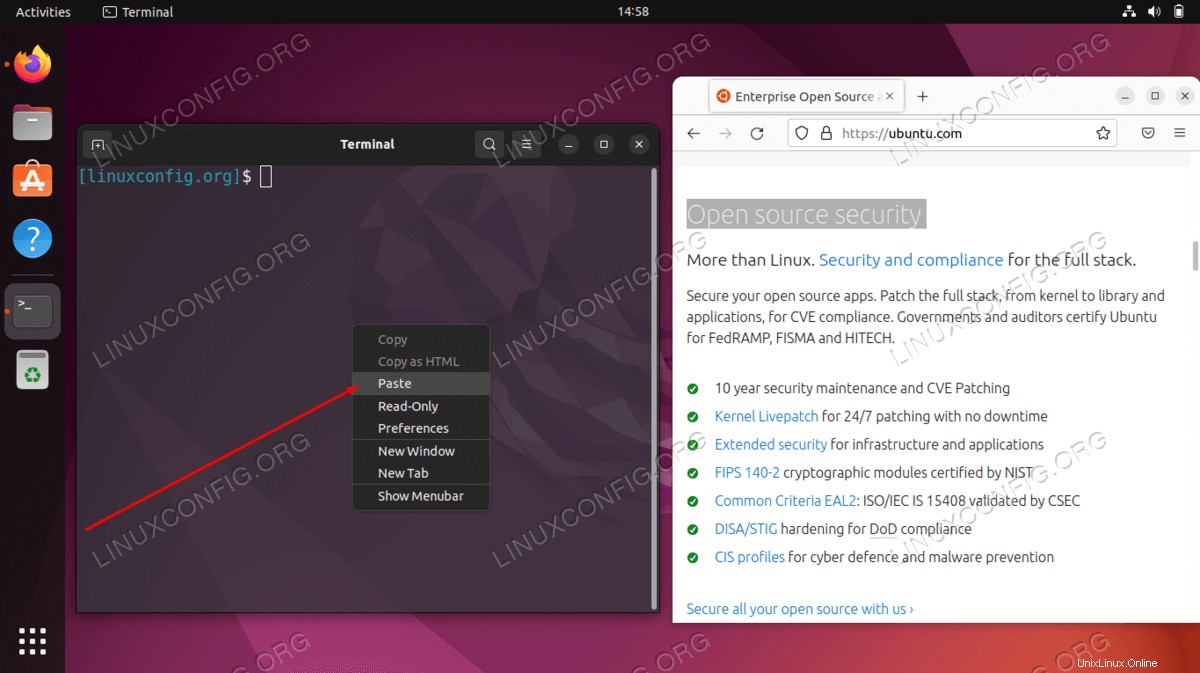
- Jika Anda terbiasa menyalin dan menempel teks menggunakan pintasan
Ctrl + CdanCtrl + Vmasing-masing, ketahuilah bahwa metode ini juga berfungsi di Desktop Ubuntu 22.04 tetapi tidak berfungsi ketika Anda memasukkan terminal ke dalam campuran. Satu-satunya perbedaan di sini adalah bahwa ketika berurusan dengan terminal, apakah Anda menyalin atau menempel, Anda juga harus menyertakanShiftkunci ke dalam proses.Jadi misalnya, untuk menempelkan teks ke terminal Anda perlu menekan
Ctrl + Shift + V. Sebaliknya, untuk menyalin teks dari terminal pintasannya adalahCtrl + Shift + C.
Pemikiran Penutup
Dalam tutorial ini, Anda melihat cara menyalin dan menempelkan teks ke dan dari terminal Linux di Ubuntu 22.04 Jammy Jellyfish Linux. Ini termasuk beberapa metode, yang paling mudah adalah roda gulir tengah. Ini dapat membingungkan pendatang baru yang mengharapkan pintasan keyboard biasa berfungsi, karena baris perintah Linux menggunakan pintasan tersebut untuk fungsi lain.